Конечно же, многие из вас уже слышали об англоязычном сервисе PhotoPeach и о том, какие великолепные
презентации можно создать с его помощью.
Сервис позволяет не только создать слайд-шоу с фотографиями и музыкой, но и добавлять комментарии, настраивать скорость воспроизведения.
Созданные слайд-шоу можно разместить в блоге, на сайте, отправить по электронной почте. Есть возможность определить конфиденциальность: для общественного просмотра, частного или по приглашению.
Сервис позволяет не только создать слайд-шоу с фотографиями и музыкой, но и добавлять комментарии, настраивать скорость воспроизведения.
Созданные слайд-шоу можно разместить в блоге, на сайте, отправить по электронной почте. Есть возможность определить конфиденциальность: для общественного просмотра, частного или по приглашению.
Для того, чтобы у вас на блоге получилась выставка-карусель, необходимо "взять" второй код.
В этом посте я расскажу вам о 7 простых шагах, которые помогут вам создать викторину на сервисе PhotoPeach.
Шаг 1. Начинаем, как обычно, с регистрации.Нажимаем кнопку
или заходим с помощью аккаунта в Facebook.
Заполняем поля регистрации
и, ура, заходим на сайт!
Шаг 2. Для создания новой презентации или викторины нажимаем
на кнопку Upload Photos и загружаем нужные изображения со своего компьютера (за один
раз можно загрузить до 30 фото, если удерживать ctrl) или из альбома Picasa.
Ждем некоторое время, когда файлы будут загружены, нажимаем
кнопку Next.
Шаг 3. Пишем: 1) название, 2) пояснение, 3) выбираем скорость перелистывания и 4) музыку (или
No Music), нажимаем кнопку Finish.
Шаг 4. Видим созданное слайд-шоу, нажимаем кнопку Edit
и выбираем, что будем редактировать: 1) Режим просмотра (приватный, общедоступный, по приглашению), 2) Подпись и фото (Edit Caption & Photos) и др.
Шаг 5. Для создания викторины нажимаем Edit Caption & Photos
Шаг 6. Редактируем: 1) Порядок изображений, 2) С помощью
кнопки Quiz создаем
вопросы и ответы нашей викторины; 3) С помощью кнопок Centre и Boottom можно сделать подписи
к слайдам; 4) Speed – регулируем скорость воспроизведения слайда.
Сохраняем изменения.
Шаг 7. Созданную викторину или слайд-шоу можно разместить в
блоге или на сайте. Для этого нажимаем кнопку с карандашом или делимся
созданным со своими друзьями в Facebookе или Twitterе.
После этого любой посетитель вашей
страницы, блога, сайта сможет прокомментировать увиденное с помощью всплывающего
поля.
Желаю удачи в создании шедевров!
PS: Выражаю
безграничную признательность:
- Наталье Кубрак, с помощью которой я узнала о сервисе
- Юлии Якушевской, в блоге которой прочла об основах работы с сервисом
- Блогу сообщества педагогов Самарской области, активно применяющих ИКТ технологии в своей профессиональной деятельности
- Сообществу Nachalka.com





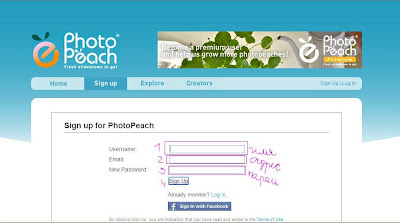








Спасибо за урок. Уже и опробовала. Но не разобралась каким образом можно удалить лишние фотографии из слайд-шоу :(
ОтветитьУдалитьСинди, отвечаю: заходите в редактирование Edit Caption & Photos, появляется лента с изображениями (как в шаге №6), выделяете нужное изображение, нажимаете Delete (внизу справа).
УдалитьУдачи! Если будут ещё вопросы - не стесняйтесь, спрашивайте!